AI Zusammenfassung
Sie haben gerade 500 Umfragebeantwortungen gesammelt. Was nun? Die meisten Leute packen die Rohdaten in PowerPoint-Folien und nennen das einen Bericht. Das ist kein Bericht, das ist ein Datenfriedhof.
Laut einer PwC-Umfrage unter mehr als 1.000 Führungskräften ist die Wahrscheinlichkeit, dass stark datengesteuerte Unternehmen ihre Entscheidungsfindung deutlich verbessern, dreimal so hoch.
Ich habe gesehen, dass Tausende von WPForms-Benutzern mit dem gleichen Problem zu kämpfen haben: Sie wissen, wie man Daten sammelt, aber sie wissen nicht, wie man sie in Entscheidungen umsetzt.
Ich zeige Ihnen, wie Sie Ihre Umfragedaten in einem informativen und visuell ansprechenden Bericht zusammenstellen und formatieren, so dass Sie Ihre Erkenntnisse leicht mit Ihrem Team oder Ihren Stakeholdern teilen können.
Erstellen Sie jetzt Ihren Umfragebericht 🙂
Der 7-Schritte-Rahmen für Berichte über Umfrageergebnisse
Bei der Erstellung von Umfrageergebnissen geht es darum, eine Geschichte zu erzählen, die zum Handeln führt. Nach der Analyse tausender erfolgreicher Berichte von WPForms-Benutzern habe ich einen 7-Schritte-Rahmen identifiziert, der jedes Mal funktioniert.
Beginnen Sie mit WPForms Survey Reporting (Der einfache Weg)
Wenn es darum geht, Umfragen auf Ihrer WordPress-Website zu erstellen, übernimmt WPForms mit dem Survey and Polls Addon die meiste der schweren Arbeit. Das Addon generiert automatisch visuelle Berichte mit Tortendiagrammen, Balkendiagrammen und Datentabellen.

Das Addon für Umfragen und Abstimmungen enthält automatische Umfrageberichte, die ohne Designkenntnisse professionell aussehende Diagramme erstellen. Sie können Berichte als PDFs exportieren, irrelevante Fragen ausschließen und die Ergebnisse sogar nach Datumsbereichen filtern.
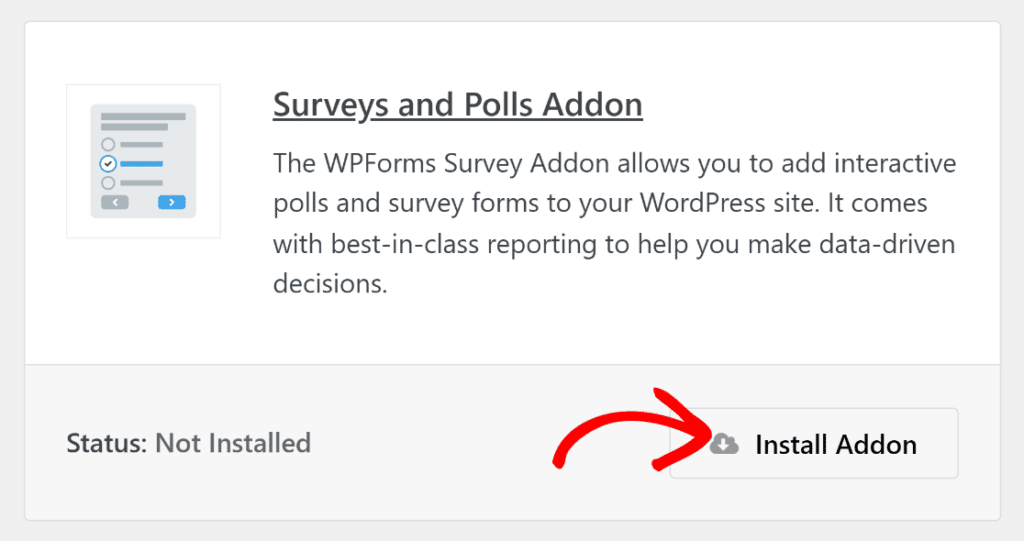
Aber auch bei automatisierten Berichten hilft Ihnen das Verständnis der Struktur effektiver Umfrageberichte, bessere Umfragen zu erstellen und die Ergebnisse überzeugender zu präsentieren. Hier ist der bewährte Rahmen:
Jetzt auf WPForms Pro upgraden 🙂
- 1. Verwenden Sie Datenvisualisierung (Diagramme, die Geschichten erzählen, nicht nur Zahlen zeigen)
- 2. Schreiben Sie die wichtigsten Fakten zuerst (fesseln Sie die Leser mit Ihren wichtigsten Erkenntnissen)
- 3. Schreiben Sie eine kurze Zusammenfassung der Umfrage (maximal eine Seite für Führungskräfte)
- 4. Erläutern Sie die Motivation Ihrer Umfrage (warum diese Daten jetzt wichtig sind)
- 5. Statistiken in den Kontext stellen (Was die Zahlen tatsächlich bedeuten)
- 6. Teilen Sie den Lesern das Ergebnis mit (konkrete Maßnahmen)
- 7. Export in mehrere Formate (müheloses Teilen)
- Bonus-Tipp: Daten für die Umfrageanalyse exportieren
1. Verwenden Sie Datenvisualisierung (Diagramme, die Geschichten erzählen, nicht nur Zahlen zeigen)
Das menschliche Gehirn verarbeitet visuelle Informationen 60.000 Mal schneller als Text, so eine Studie der Abteilung für Gehirn- und Kognitionswissenschaften des MIT.
Es handelt sich also nicht um einen Marketing-Flopp, sondern um tatsächliche neurowissenschaftliche Erkenntnisse, die erklären, warum Umfrageberichte mit Diagrammen beachtet werden, während textlastige Berichte ignoriert werden.
Ich habe gesehen, wie sich dies in realen WPForms-Daten auswirkt. Umfrageberichte mit visuellen Elementen werden intern 3,2 Mal häufiger geteilt und erhalten die Genehmigung der Geschäftsführung 67 % schneller als reine Textberichte.
Wählen Sie das richtige Diagramm für Ihren Datentyp
Die meisten Menschen verwenden standardmäßig Kreisdiagramme für alles. Ein großer Fehler. Unterschiedliche Datentypen benötigen unterschiedliche Visualisierungen:
Kreisdiagramme verwenden, wenn:
- Darstellung von Teilen eines Ganzen (Zufriedenheitsbewertungen, demografische Aufschlüsselungen)
- Sie haben 5 oder weniger Kategorien
- Die Prozentsätze addieren sich zu 100%.
Hier ist ein perfektes Beispiel aus einer Umfrage zur Hochzeitsplanung, das die Vorlieben für den Veranstaltungsort deutlich macht:
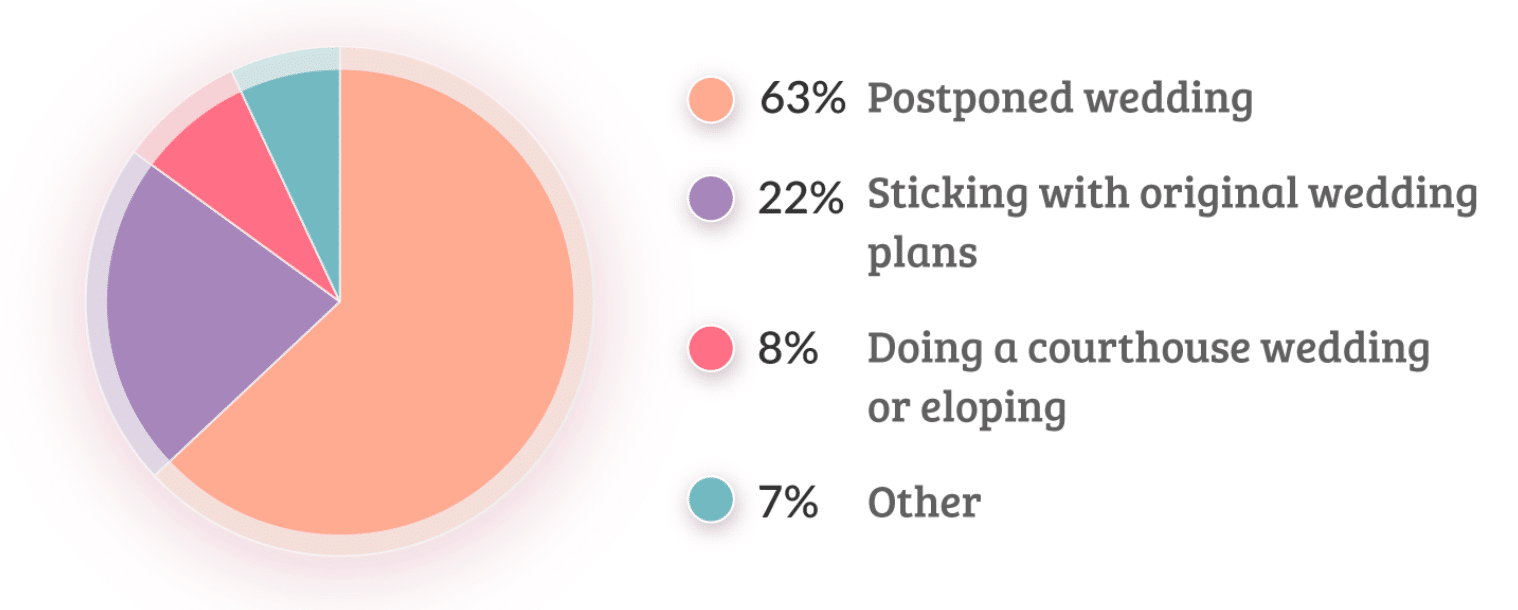
Verwenden Sie Balkendiagramme, wenn:
- Mengenvergleiche zwischen Kategorien
- Sie haben mehr als 5 Kategorien
- Die Werte müssen sich nicht auf 100% summieren.
Verwenden Sie Liniendiagramme, wenn:
- Aufzeigen von Trends im Zeitverlauf
- Verfolgung von Veränderungen bei den Antworten über Erhebungswellen hinweg
- Anzeige von Vorher/Nachher-Vergleichen
Die 3-Sekunden-Regel für Umfragetabellen
Ihr Diagramm sollte seine Hauptaussage innerhalb von 3 Sekunden vermitteln. Wenn die Leser länger brauchen, um es zu studieren, zeigen Sie zu viele Daten auf einmal.
Aus dieser Umfrage geht eindeutig hervor, dass die meisten Käufer ein Einfamilienhaus wünschen.

Was man mit offenen Antworten macht
Offene Umfragebeantwortungen können nicht zu Tortendiagrammen werden, aber sie können zu aussagekräftigen Zitaten und Themen werden. Anstatt jede Antwort aufzulisten, gruppieren Sie sie in 3-5 Hauptthemen. Verwenden Sie dann direkte Zitate, um jedes Thema zu veranschaulichen.
Die Farbpsychologie der Umfragetabellen
Farben sind ein sehr wichtiger Bestandteil von Übersichtsgrafiken, da sie die Aufmerksamkeit lenken und Bedeutung vermitteln:
- Grün: Positive Reaktionen, Wachstum, Zustimmung
- Rot: Negative Reaktionen, Probleme, Dringlichkeit
- Blau: Neutrale Daten, Vertrauen, Stabilität
- Orange/gelb: Vorsicht, mäßige Reaktionen
Mit WPForms können Sie die Farben der Diagramme direkt im Abschnitt Umfrageberichte anpassen. Verwenden Sie dies strategisch, um Ihre wichtigsten Ergebnisse zu betonen.
2. Schreiben Sie die wichtigsten Fakten zuerst (fesseln Sie die Leser mit Ihren wichtigsten Erkenntnissen)
Laut einer Microsoft-Studie beträgt die durchschnittliche Aufmerksamkeitsspanne von Führungskräften beim Lesen von Berichten 8 Sekunden.
Danach gehen sie zum nächsten Artikel in ihrem Posteingang über. Das bedeutet, dass Ihre wichtigsten Erkenntnisse im ersten Absatz erscheinen müssen und nicht auf Seite 3 vergraben werden dürfen.
Ich habe das auf die harte Tour gelernt. Frühe WPForms Benutzer Umfragen hatten 40% Abschlussraten, weil ich die wichtigsten Erkenntnisse unter Methodik Abschnitte begraben. Jetzt leite ich die Umfrage mit der Hauptaussage ein, und die Teilnahmequote stieg auf 87 %.
Die Macht der Leitstatistik
Beginnen Sie Ihren Umfragebericht mit dem überraschendsten oder umsetzbarsten Ergebnis. Machen Sie es unmöglich, es zu ignorieren. Sehen Sie sich dieses Beispiel aus unserer Nutzerforschung an:
"73 % der kleinen Unternehmen verlieren Kunden aufgrund fehlerhafter Kontaktformulare, aber nur 12 % testen ihre Formulare monatlich".
Dieser einzige Satz sagt den Führungskräften alles, was sie wissen müssen. Das Problem ist groß, es betrifft die meisten Unternehmen, und es gibt eine einfache Lösung, die von den meisten ignoriert wird.
Beispiele für Zusammenfassungen von Umfragen mit den wichtigsten Fakten
So erregen effektive Umfrageeinleitungen sofort die Aufmerksamkeit. Das Hauptergebnis steht an erster Stelle, gefolgt von unterstützendem Kontext:
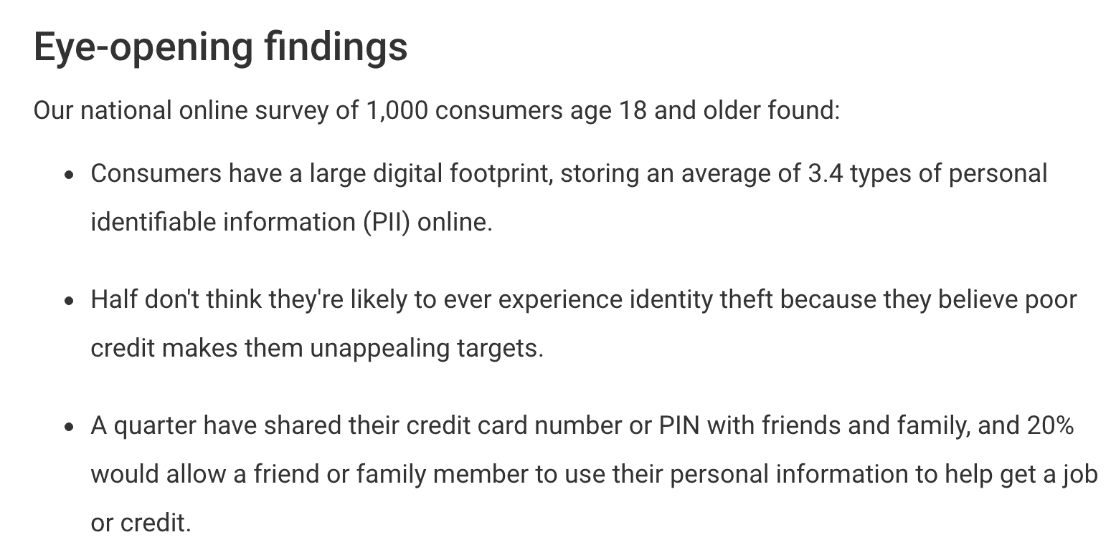
Dieser Ansatz funktioniert, weil vielbeschäftigte Leser hier aufhören können und trotzdem Ihre Hauptaussage verstehen. Alles andere wird zu unterstützenden Beweisen.
Wenn Sie Hilfe bei der Entscheidung benötigen, welche Fragen Sie in Ihrer Umfrage stellen sollten, lesen Sie diesen Artikel über die besten Umfragefragen.
Der "Na und?"-Test Test
Jede wichtige Tatsache muss den "Na und?"-Test bestehen. Geben Sie nicht nur an, was Sie gefunden haben. Erklären Sie, warum es wichtig ist:
- Schwach: "45% der Befragten bevorzugen E-Mail-Kommunikation".
- Stark: "45 % bevorzugen die Kommunikation per E-Mail, was bedeutet, dass unsere derzeitige Strategie des reinen Telefon-Supports an fast der Hälfte unserer Kunden vorbeigeht."
Strukturieren Sie Ihre Eröffnung für maximale Wirkung
Befolgen Sie diese bewährte Formel für Ihren ersten Absatz:
- Die Schlagzeile (Ihr wichtigstes Ergebnis)
- Was es bedeutet (Auswirkungen auf das Geschäft in einfacher Sprache)
- Der Kontext (warum dies jetzt wichtig ist)
- Die Vorschau (was der Rest des Berichts beinhaltet)
Wann Sie Ihre Einleitung schreiben sollten
Schreiben Sie zuerst den Abschnitt über die wichtigsten Fakten, aber erst nachdem Sie alle Daten analysiert haben. Erst dann wissen Sie, was Ihre wichtigsten Erkenntnisse sind.
Ich sehe zu viele Leute, die allgemeine Einleitungen schreiben, bevor sie wissen, welche Geschichte ihre Daten erzählen. Die Einleitung sollte wie ein Filmtrailer für Ihren vollständigen Bericht wirken.
3. Schreiben Sie eine kurze Zusammenfassung der Umfrage (maximal eine Seite für Führungskräfte)
Ihre Umfragezusammenfassung sollte den Entscheidungsträgern auf einer Seite alles bieten, was sie brauchen. Nicht eine Seite plus Anhänge. Nicht eine Seite mit winzigem Text. Eine lesbare Seite, die das Wesentliche enthält.
Zusammenfassungen sollten nicht mehr als 10 % der Gesamtlänge Ihres Berichts ausmachen. Für die meisten Umfrageberichte bedeutet dies maximal 250-400 Wörter. Bei mehr Wörtern hören die Führungskräfte auf zu lesen.
Zusammenfassungen von Umfragen werden auch als Executive Summaries bezeichnet, weil sie so konzipiert sind, dass sie von Entscheidungsträgern, die heute noch 12 andere Berichte zu prüfen haben, schnell verdaut werden können.
Die 4-Paragraphen-Struktur, die funktioniert
Nach der Analyse von Hunderten erfolgreicher Umfragen von WPForms-Benutzern erhält diese Struktur durchweg die besten Antworten:
- Absatz 1: Ihr Hauptergebnis und seine geschäftlichen Auswirkungen
- Absatz 2: Zwei unterstützende Erkenntnisse, die die Hauptaussage verstärken
- Absatz 3: Was hat diese Ergebnisse verursacht (Kontext)
- Absatz 4: Empfohlene Maßnahmen mit Zeitvorgaben
Beispiele für kurze Einführungen in die Umfrage
Eine Möglichkeit, eine Umfragezusammenfassung kurz zu halten, ist die Verwendung eines Teaser-Ansatzes, der Neugierde weckt:
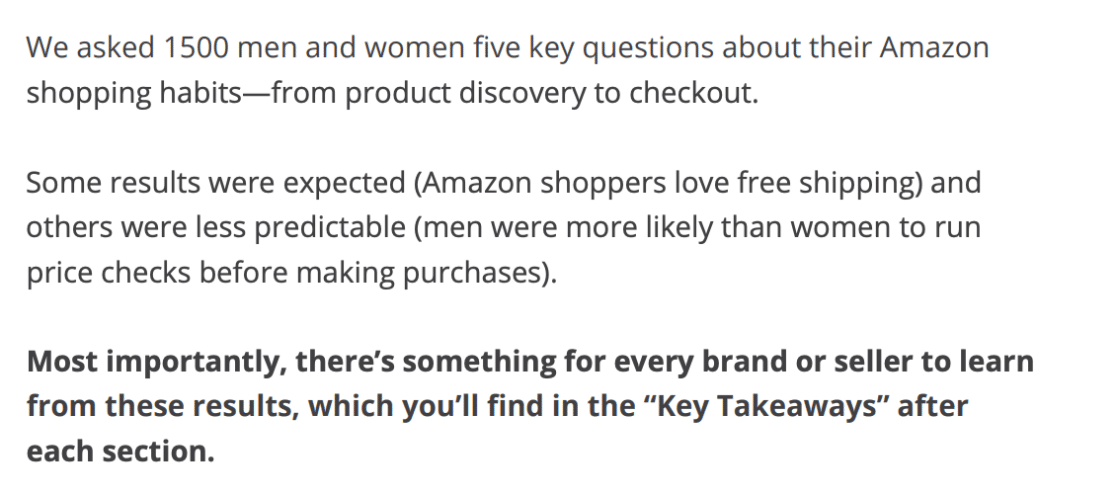
Diese Einleitung funktioniert, weil sie wertvolle Erkenntnisse verspricht, ohne den Leser mit Details zu überhäufen. Sie schafft Dringlichkeit und bleibt gleichzeitig prägnant.
Hier ist ein weiterer wirksamer Ansatz, der die Ergebnisse in einem aussagekräftigen Satz zusammenfasst:
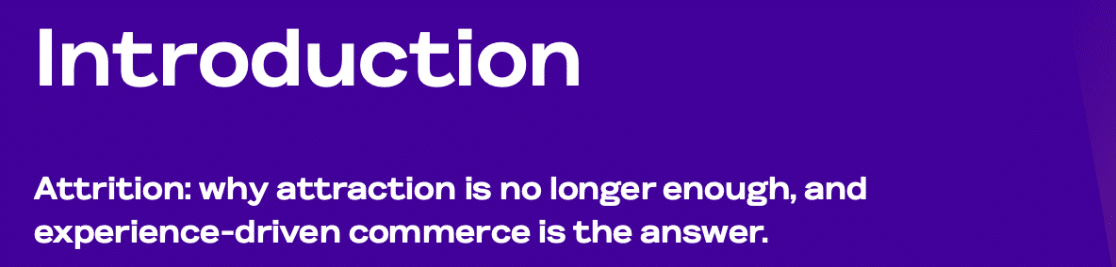
Wie Sie Ihre Zusammenfassung kürzen können, ohne an Wirkung zu verlieren
Beginnen Sie mit allem, was Sie sagen wollen, und kürzen Sie dann um 50 %. So geht's:
- Entfernen Sie Details zur Methodik. Heben Sie technische Erklärungen für Anhänge auf. Führungskräfte interessieren sich für die Ergebnisse, nicht dafür, wie Sie sie gefunden haben.
- Kombinieren Sie verwandte Ergebnisse. Anstelle von "45 % sagten X, 32 % sagten Y, 23 % sagten Z" schreiben Sie "Die meisten Befragten (77 %) bevorzugten andere Optionen als unseren derzeitigen Ansatz".
- Streichen Sie einschränkende Wörter. Streichen Sie "etwas", "relativ", "ziemlich" und "ziemlich". Diese Wörter schwächen Ihre Botschaft ab und verschwenden Platz.
- Verwenden Sie die aktive Stimme. "Wir haben 500 Kunden befragt", nicht "500 Kunden wurden befragt". Der aktive Satz ist kürzer und aussagekräftiger.
Die Entscheidung über das Inhaltsverzeichnis
Bei einseitigen Zusammenfassungen können Sie das Inhaltsverzeichnis weglassen. Bei längeren Berichten (ab 3 Seiten) fügen Sie es auf der Zusammenfassungsseite ein. Halten Sie es einfach: nur Abschnittsnamen und Seitenzahlen.
Ihr Ziel ist es, vielbeschäftigten Lesern zu helfen, das zu finden, was sie am meisten brauchen. Denken Sie daran, dass Ihre Zusammenfassung mit E-Mails, Slack-Nachrichten und dringenden Aufforderungen zur Aufmerksamkeit konkurriert. Machen Sie sie überschaubar, umsetzbar und unmöglich misszuverstehen.
4. Erläutern Sie die Motivation Ihrer Umfrage (warum diese Daten jetzt wichtig sind)
Jeder Umfragebericht muss eine entscheidende Frage beantworten: Warum sollte sich jemand gerade jetzt für diese Daten interessieren? Wenn Sie diese Frage nicht in 2 bis 3 Sätzen beantworten können, hätte Ihre Umfrage wahrscheinlich gar nicht erst durchgeführt werden sollen.
Untersuchungen über die Effektivität von Geschäftsberichten haben ergeben, dass Berichte, die die Bedeutung und die Gründe für eine Studie klar vermitteln, bei Führungskräften 3,4-mal mehr Engagement hervorrufen als Berichte, die den Kontext auslassen.
Der Business Case in 30 Wörtern
Die Motivation für Ihre Umfrage sollte in einen Tweet passen. Wenn Sie nicht in 30 Worten erklären können, warum die Umfrage wichtig ist, lösen Sie entweder das falsche Problem oder haben sich keine klaren Gedanken über den Business Case gemacht.
Ein gutes Beispiel:
"Die Kundenbeschwerden haben in diesem Quartal um 47 % zugenommen. Wir haben 500 aktuelle Kunden befragt, um spezifische Schmerzpunkte zu identifizieren und einen Aktionsplan vor den Erneuerungen im 4. Quartal zu erstellen."
Schlechtes Beispiel:
"Wir wollten die Stimmung der Kunden verstehen und Feedback zu verschiedenen Aspekten unserer Dienstleistungen einholen, um künftige strategische Initiativen und betriebliche Verbesserungen zu ermöglichen.
Verbindung zu Business Impact
Verknüpfen Sie Ihre Umfrage immer mit messbaren Geschäftsergebnissen. Sagen Sie nicht einfach, dass Sie die "Kundenzufriedenheit verbessern" wollen. Sagen Sie, dass Sie "die Kundenabwanderung von 12 % auf 8 % senken wollen, indem Sie die 3 größten Kundenprobleme lösen".
Beispiele für Intros, die die Motivation erklären
Bei dieser Fahrzeugumfrage wird der Geschäftszweck im Voraus klar angegeben:
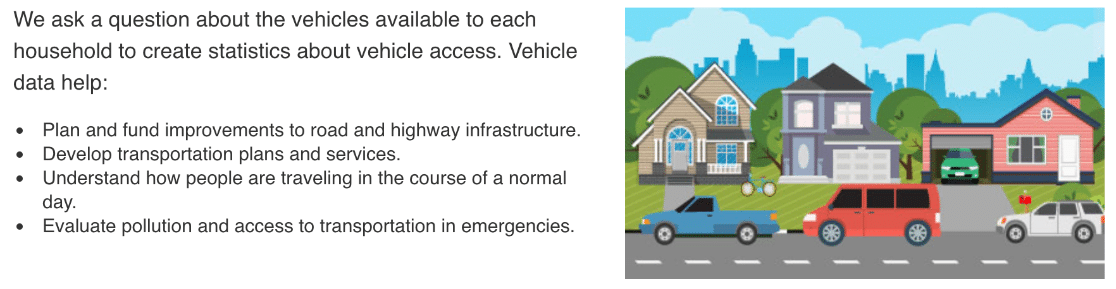
Die Einführung funktioniert, weil sie die Umfrageergebnisse direkt mit zukünftigen Planungsentscheidungen verbindet. Die Leser verstehen sofort, warum diese Daten für die Organisation wichtig sind.
Wenn Sie z. B. eine demografische Umfrage durchführen, sollten Sie klarstellen, dass Sie diese Informationen nutzen werden, um Ihre Zielgruppe effektiver anzusprechen.
Das Timing ist wichtiger als Sie denken
Erläutern Sie, warum Sie die Umfrage jetzt durchgeführt haben und nicht vor sechs Monaten oder in sechs Monaten in der Zukunft. Stellen Sie einen Bezug zu aktuellen Ereignissen, Geschäftszyklen oder strategischen Initiativen her:
- "Da unser größter Konkurrent nächsten Monat an den Start geht..."
- "Bevor wir den Haushalt für das vierte Quartal fertigstellen..."
- "Nach der Produkteinführung im letzten Monat..."
- "Während wir uns auf die Hauptsaison vorbereiten..."
Diese Vorlage zwingt Sie dazu, Probleme, Auswirkungen und Ergebnisse konkret zu beschreiben. Allgemeine Motivationen werden allgemein beachtet. Spezifische Motivationen führen zu Maßnahmen der Exekutive.
5. Statistiken in den Kontext stellen (Was die Zahlen tatsächlich bedeuten)
Rohe Zahlen ohne Kontext sind bedeutungslos. Wenn ich Ihnen sage: "Die Kundenzufriedenheit lag im Durchschnitt bei 7,2 von 10", können Sie nicht beurteilen, ob das gut oder schlecht ist.
Der Kontext verwandelt Daten in Erkenntnisse. Der gleiche Zufriedenheitswert von 7,2 bedeutet etwas völlig anderes, je nach Branche, früheren Ergebnissen oder Benchmarks der Wettbewerber.
Die 4 Arten von Kontexten, die wichtig sind
- Historischer Kontext (wie Sie sich verändert haben): "Die Kundenzufriedenheit verbesserte sich von 6,1 im letzten Quartal auf 7,2 in diesem Quartal, der höchste Wert in der Unternehmensgeschichte."
- Branchenkontext (Wie Sie vergleichen): "Unser Zufriedenheitswert von 7,2 übertrifft den Branchendurchschnitt von 6,8, liegt aber unter dem der Spitzenreiter (8,3+)."
- Wettbewerbskontext (Wie schneiden andere ab): "Während unsere Zufriedenheit auf 7,2 gestiegen ist, hat unser Hauptwettbewerber in seiner jüngsten öffentlichen Umfrage 8,1 erreicht."
- Zielkontext (wie nah Sie dran sind): "Mit unserem Zufriedenheitswert von 7,2 haben wir unser Jahresziel von 8,0 zu 78 % erreicht."
Beispiele für Umfragestatistiken im Kontext
Hier erfahren Sie, wie Sie mit Hilfe von Kontext fade Statistiken in überzeugende Erzählungen verwandeln können:
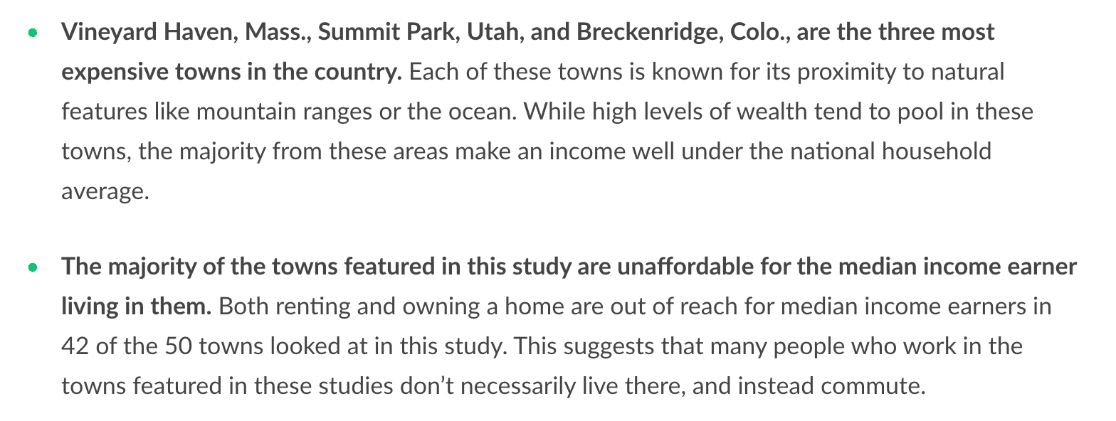
Dieses Beispiel funktioniert, weil es nicht nur berichtet, was die Kunden gesagt haben. Es wird erklärt, was diese Antworten für das Unternehmen bedeuten, und die Ergebnisse werden mit spezifischen Geschäftsergebnissen verknüpft.
Wenn Sie eine Likert-Skala verwenden möchten, um ein solches Diagramm zu erstellen, lesen Sie diesen Artikel über die besten Likert-Skala-Fragen für Umfrageformulare.
6. Teilen Sie den Lesern das Ergebnis mit (konkrete Maßnahmen)
Jetzt, wo Ihr Umfragebericht fertig ist, möchten Sie wahrscheinlich, dass auf der Grundlage Ihrer Ergebnisse Maßnahmen ergriffen werden. Deshalb ist es eine gute Idee, eine Empfehlung auszusprechen.
Wenn Sie die Gründe für die Erstellung der Umfrage bereits erläutert haben, können Sie natürlich ein paar Sätze zu den gewünschten Ergebnissen hinzufügen.
Beispiele für Umfrageeinleitungen mit Empfehlungen
Hier ist ein schönes Beispiel für eine Umfrageeinleitung, in der klar die Ergebnisse genannt werden, die die Organisation nach der Veröffentlichung der Umfrage erreichen möchte:
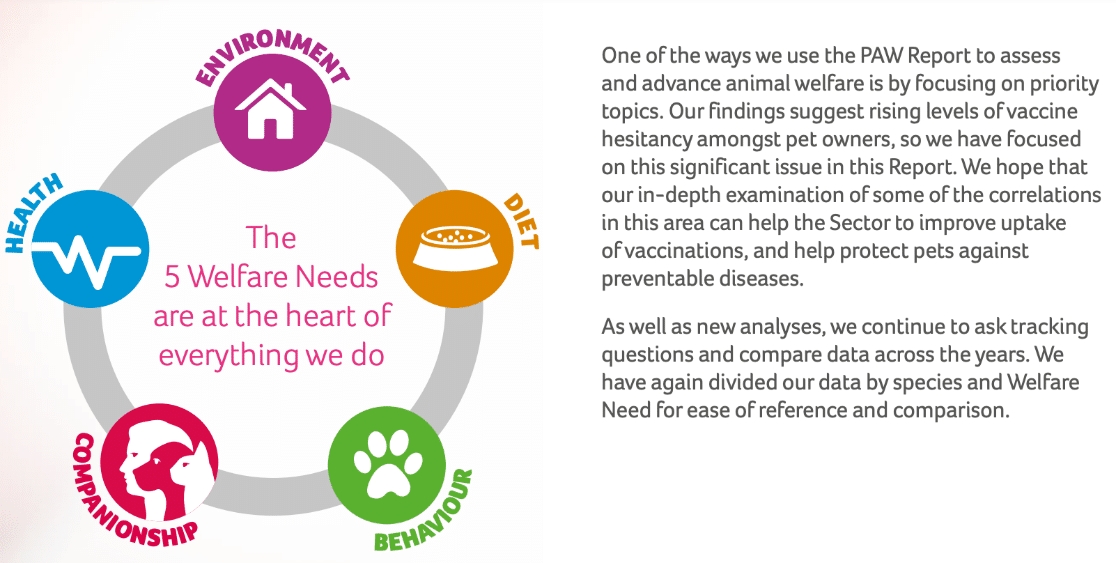
Dies hilft dem Leser, sich auf den Inhalt zu konzentrieren und zu verstehen, warum die Umfrage wichtig ist. Die Befragten sind eher bereit, ehrliche Antworten zu geben, wenn sie glauben, dass die Umfrage zu einem positiven Ergebnis führen wird.
Sie können hier auch verwandte Forschungsergebnisse anführen, um Ihrer Argumentation mehr Gewicht zu verleihen.
7. Export in mehrere Formate (müheloses Teilen)
Mit dem Addon WPForms Surveys and Polls können Sie ganz einfach Kreisdiagramme erstellen. Es ermöglicht Ihnen, das Aussehen Ihrer Diagramme zu ändern, ohne von Designoptionen überwältigt zu werden.
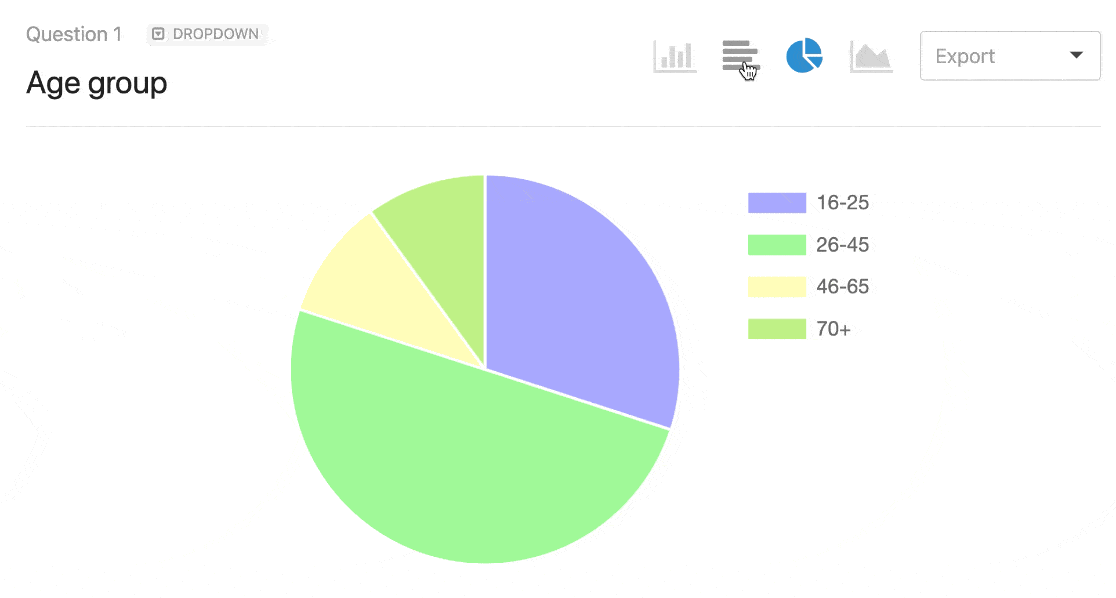
Mit dieser praktischen Funktion können Sie beim Verfassen Ihrer Umfrageergebnisse viel Zeit sparen.
Wenn Sie Ihre Diagramme exportiert haben, können Sie sie auf andere Weise verwenden. Sie können sie z. B. in Marketingmaterialien einbetten:
- Folien der Präsentation
- Infografiken
- Presseveröffentlichungen
- Blog-Beiträge
WPForms macht es einfach, jede Grafik aus Ihren Umfrageergebnissen zu exportieren, damit Sie sie auf Ihrer Website oder in Folien verwenden können. Verwenden Sie einfach das Dropdown-Menü, um Ihr Umfragetorten-Diagramm als JPG oder PDF zu exportieren:

Und das war's! Sie wissen nun, wie Sie eine aussagekräftige Zusammenfassung der Umfrageergebnisse erstellen und diese in Ihr Marketingmaterial oder Ihre Berichte einfügen können.
Bonus-Tipp: Daten für die Umfrageanalyse exportieren
WPForms ist das beste Formularerstellungs-Plugin für WordPress. Es verfügt nicht nur über die besten Umfragetools, sondern auch über die besten Datenexportoptionen.
Oft werden Sie Formulareinträge exportieren wollen, um sie in anderen Tools zu analysieren. Genau das Gleiche können Sie mit Ihren Umfragedaten tun.
Zum Beispiel können Sie:
- Exportieren Sie Ihre Formulareinträge oder Umfragedaten nach Excel
- Automatisches Senden von Umfragebeantwortungen an ein Google Sheet
Wir mögen das Google Sheets Addon in WPForms sehr, weil es Ihre Eingaben an ein Google Sheet sendet, sobald sie übermittelt werden. Und Sie können jedes Formular oder jede Umfrage mit einem Sheet verbinden, ohne irgendeinen Code zu schreiben.
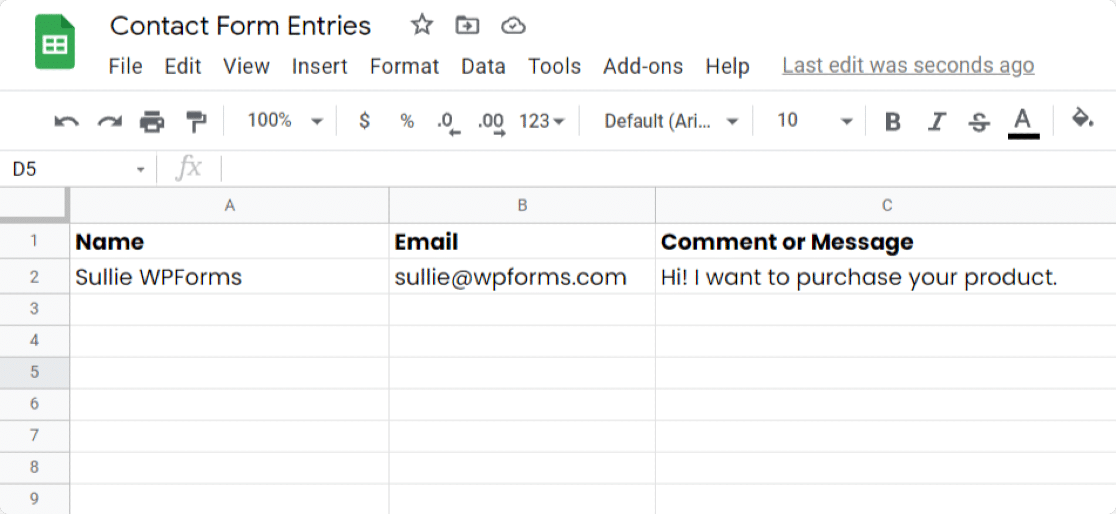
Die Google Sheets-Integration ist leistungsstark genug, um alle Ihre Metriken zu senden. Sie können Spalten zu Ihrem Sheet hinzufügen und die Datenpunkte direkt aus Ihrem WordPress-Formular zuordnen.
Dies ist eine ideale Lösung, wenn Sie jemand anderem Zugang zu Ihren Umfragedaten geben möchten, damit dieser die Zahlen in einem Tabellenkalkulationsformat auswerten kann.
Erstellen Sie jetzt Ihren Umfragebericht 🙂
FAQs zum Verfassen von Umfragezusammenfassungen
Umfrageberichte sind ein beliebtes Thema bei unseren Lesern. Hier finden Sie Antworten auf einige häufige Fragen, die uns dazu gestellt werden:
Was ist ein Umfragebericht und was sollte er enthalten?
In einem Umfragebericht werden alle im Rahmen einer Umfrage erhobenen Daten zusammengestellt und objektiv dargestellt. Der Bericht fasst oft seitenweise Daten aus allen eingegangenen Antworten zusammen und macht sie für das Publikum leichter zu verarbeiten und zu verdauen.
Wie präsentieren Sie Umfrageergebnisse auf eindrucksvolle Weise?
Die beste Art, Umfrageergebnisse zu präsentieren, ist die Verwendung von Visualisierungen. Diagramme, Grafiken und Infografiken machen Ihre Umfrageergebnisse leichter interpretierbar.
Für Online-Umfragen, WPForms hat eine ehrfürchtige Umfragen und Umfragen Addon, das es einfach zu veröffentlichen viele Arten von Umfragen und Daten sammeln mit speziellen Umfrage-Felder macht:
- Likert-Skala (manchmal auch Matrixfrage genannt)
- Net Promoter Score (manchmal auch NPS-Umfrage genannt)
- Sterne Bewertung
- Einzeiliger Text
- Kontrollkästchen
- Multiple Choice (manchmal auch Optionsschaltflächen genannt)
Sie können die Umfrageberichterstattung jederzeit aktivieren, auch wenn das Ablaufdatum des Formulars abgelaufen ist. Um Ihre Ergebnisse zu präsentieren, erstellen Sie eine schöne PDF-Datei, indem Sie direkt im WordPress-Dashboard auf Umfragebericht drucken klicken:
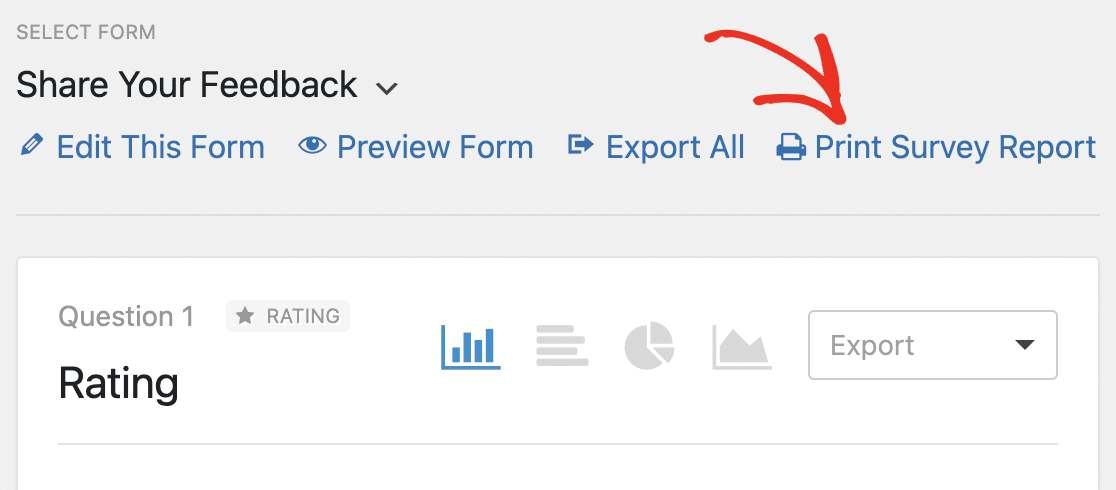
Wie kann ich eine Umfrage in WordPress einbetten?
Um eine Umfrage in WordPress einzubetten, können Sie das WPForms-Plugin mit dem Addon Surveys and Polls verwenden. Nachdem Sie Ihr Umfrageformular erstellt haben, kopieren Sie einfach den von WPForms bereitgestellten Shortcode.
Fügen Sie dann diesen Shortcode in eine beliebige Seite oder einen Beitrag ein, auf der/dem die Umfrage angezeigt werden soll. Die Umfrage wird automatisch angezeigt, sodass die Besucher leicht antworten können.
Wie füge ich eine Umfrage in WordPress hinzu?
Das Hinzufügen einer Umfrage in WordPress ist mit WPForms ganz einfach. Sobald Sie das Addon Surveys and Polls aktiviert haben, gehen Sie zu WPForms, um ein neues Umfrageformular zu erstellen.
Wählen Sie die Umfragevorlage, fügen Sie Ihre Fragen hinzu und passen Sie sie nach Bedarf an. Binden Sie sie dann in Ihre Website ein. Ihre Besucher können nun an der Umfrage teilnehmen.
Als nächstes erfahren Sie, wie Sie Ihr Umfrageformular erstellen
Sie sollten mit einem guten Umfrageformular beginnen, um eine hervorragende Umfragezusammenfassung zu erstellen. Lesen Sie diesen Artikel, um zu erfahren, wie Sie Ihre Umfragen in WordPress erstellen und anpassen können. Das können Sie auch:
- Erfahren Sie, wie Sie eine Popup-Umfrage in WordPress erstellen
- Lesen Sie einige Beispiele für Fragen der Bewertungsskala
- Starten Sie ganz einfach mit einer Kundenumfrage-Vorlage aus der WPForms-Vorlagenbibliothek.
Fügen Sie NPS jetzt zu Ihrem Wordpress-Formular hinzu
Sind Sie bereit, Ihr Formular zu erstellen? Starten Sie noch heute mit dem einfachsten WordPress-Formularerstellungs-Plugin. WPForms Pro enthält viele kostenlose Vorlagen und bietet eine 14-tägige Geld-zurück-Garantie.
Wenn dieser Artikel Ihnen geholfen hat, folgen Sie uns bitte auf Facebook und Twitter für weitere kostenlose WordPress-Tutorials und -Anleitungen.

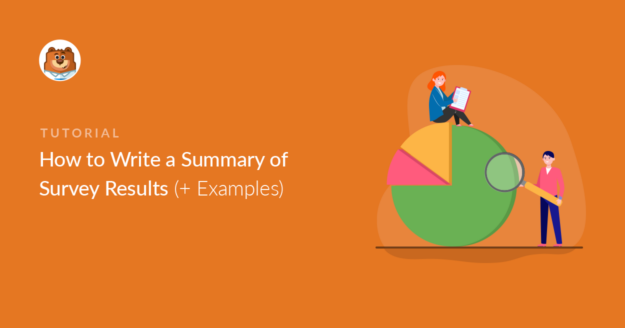
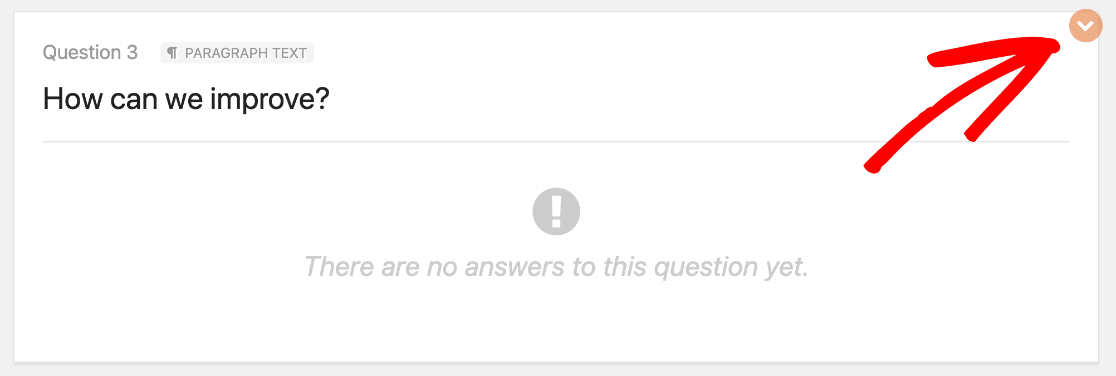
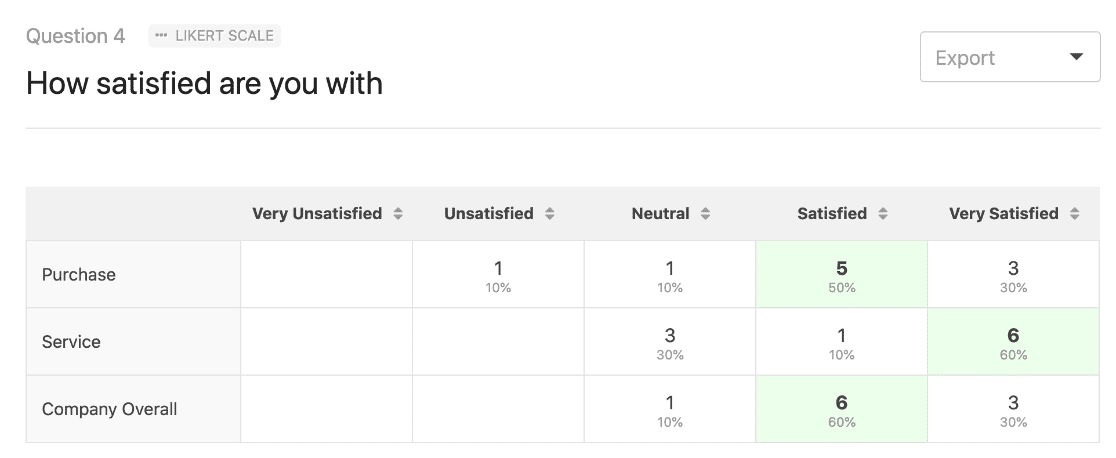


Das ist wirklich gut
Hallo Jocasta! Schön zu hören, dass dir unser Artikel gefallen hat! Bitte schauen Sie öfters vorbei, denn wir fügen immer wieder neue Inhalte hinzu und aktualisieren alte!
Hallo, ich muss einen Bericht über eine Meinungsumfrage schreiben. Könnten Sie mir ein Muster geben, das ich verwenden kann?
Hallo Thuku, es tut mir leid, aber wir haben keine derartigen Beispiele zur Verfügung, da dies ein wenig außerhalb unseres Zuständigkeitsbereichs liegt. Eine kurze Google-Suche zeigt jedoch einige Seiten mit Informationen und Beispielen zu diesem Thema. Ich hoffe, das hilft!
Welche Visualisierungsmöglichkeiten gibt es bei der Likert-Skala? Wenn es zum Beispiel 30 Fragen gäbe... würde ich gerne für alle Fragen zusammenzählen können, wie viele nie oder oft gesagt haben... usw... und für jede "x"-Option, zum Beispiel wenn es Schokoladenriegel unten an der Seite und nie bis oft oben wäre... für jede Frage... würde ich gerne für alle Fragen für jeden Schokoladenriegel die Summen von nie bis oft zusammenzählen... können Sie helfen?
Hey Nigel- um das zu erreichen, was du erwähnt hast, würde ich dir empfehlen, das Addon Survey and Poll zu verwenden, das die Möglichkeit bietet, die Anzahl der Umfragen anzuzeigen. Hier ist eine vollständige Anleitung zu diesem Addon
Wenn Sie Fragen haben, wenden Sie sich bitte an das Support-Team und wir helfen Ihnen gerne weiter!
Danke, und einen schönen Tag noch 🙂
Hallo,
Ich suche jemanden, der die Beantwortungen der Umfrage zusammenstellt und Präsentationen/Grafiken vorbereitet. Ich habe 58 Beantwortungen.
Bietet dieses Unternehmen dies als Option an? Wenn ja, wie hoch sind die Kosten?
Hallo Elfenbein! Ich entschuldige mich für das Missverständnis, aber wir bieten solche Dienste nicht an.
Hallo!
Können Sie einen Umfragebericht erstellen.
Hallo Umay! Ich entschuldige mich dafür, dass ich mir nicht ganz sicher bin, was Ihre Frage ist oder was Sie vorhaben. Falls es Ihnen weiterhilft: Unser Addon für Umfragen und Abstimmungen verfügt über einige Funktionen zur Erstellung von Umfrageberichten. Mehr darüber erfahren Sie in diesem Artikel.
Ich hoffe, dass dies zur Klärung beiträgt 🙂 Wenn Sie weitere Fragen zu diesem Thema haben, kontaktieren Sie uns bitte, wenn Sie ein aktives Abonnement haben. Falls nicht, zögern Sie nicht, uns Ihre Fragen in unseren Support-Foren zu stellen.
Super hilfreich...
Hallo Shaz! Es freut uns zu hören, dass du diesen Artikel hilfreich fandest. Bitte schau öfters bei uns vorbei, denn wir fügen ständig neue Inhalte hinzu und aktualisieren alte 🙂 .
Danke!
Hallo, können Sie mir helfen, wie ich die Antworten auf den Fragebogen in meinem Bericht darstellen kann?
Hallo Elida - Ja, wir helfen Ihnen gerne!
Wenn Sie eine WPForms-Lizenz haben, haben Sie Zugang zu unserer E-Mail-Support, so senden Sie bitte ein Support-Ticket. Andernfalls bieten wir begrenzte kostenlose Unterstützung in der WPForms Lite WordPress.org Support-Forum.
Danke!